Como alterar o nome de usuário e o nome de exibição do Twitch

Quer dar um novo começo ao seu perfil do Twitch? Veja como alterar o nome de usuário e o nome de exibição do Twitch com facilidade.
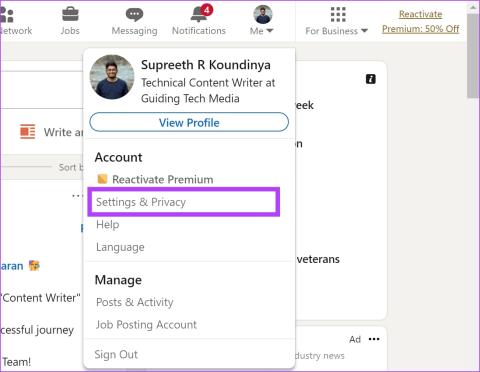
Embora o LinkedIn seja uma ferramenta valiosa para encontrar um novo emprego , a ênfase da plataforma no networking e na autopromoção pode criar sentimentos de inadequação ou competição. Além disso, a visibilidade constante das conquistas e avanços na carreira dos outros pode criar um sentimento de comparação e insatisfação. Portanto, se quiser fazer uma pausa – você pode desativar temporariamente sua conta do LinkedIn se costuma passar muito tempo na plataforma.
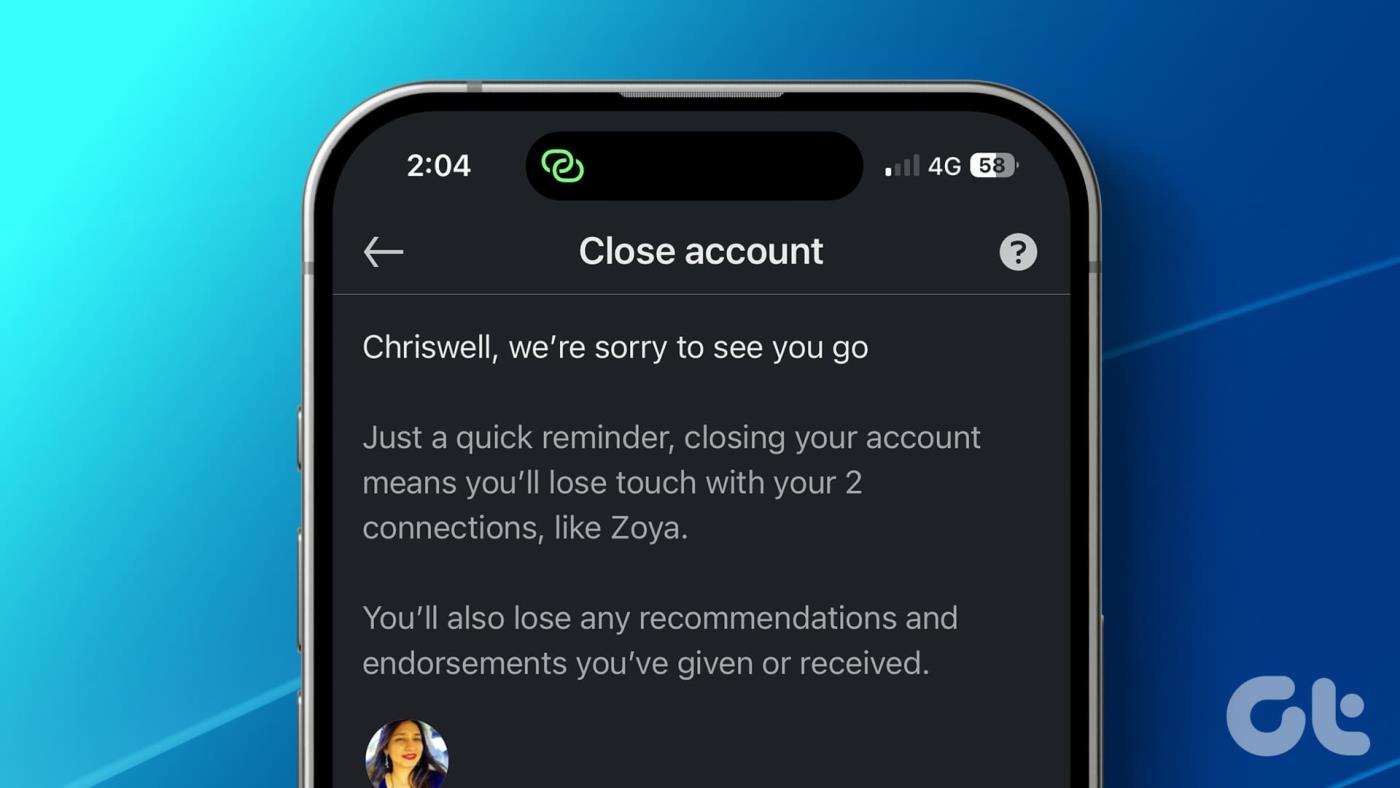
Neste artigo, você descobrirá como desativar seu perfil na versão desktop do LinkedIn. Você também descobrirá se pode desativar temporariamente sua conta no smartphone. Mas primeiro, vamos entender o que acontece quando você desativa sua conta do LinkedIn.
Leia também: Como bloquear alguém no LinkedIn sem que ele saiba
Ao desativar sua conta do LinkedIn, seu perfil não ficará visível na plataforma e sua conta ficará indisponível para qualquer tipo de interação. Isso significa que os usuários não poderão enviar mensagens para você ou enviar suas solicitações de conexão no LinkedIn. Seu perfil também não ficará visível nos motores de busca.
Um perfil do LinkedIn desativado aparecerá com um nome genérico, como 'Usuário do LinkedIn', e sua foto de perfil e nome de usuário serão removidos. Além disso, todo o conteúdo e comentários que você colocou anteriormente na plataforma não ficarão visíveis para nenhum usuário.
Mas o que acontece com o LinkedIn Premium se você hibernar sua conta? Infelizmente, sua assinatura premium será cancelada no momento em que você hibernar sua conta. A única exceção é se você comprou na App Store no iOS/Mac; você precisará cancelar antes de desativar sua conta.
Para reativar sua conta do LinkedIn, você pode fazer login com suas credenciais após um período de 24 horas para encerrar a hibernação. Você poderá então utilizar seu perfil, com todas as informações, conteúdos e conexões que você tinha anteriormente em sua conta.
Se você está pronto para excluir o LinkedIn da sua vida por um tempo, desabilitar temporariamente sua conta do LinkedIn no seu PC/Mac é um processo bastante simples. Para fazer isso, você precisará seguir as etapas abaixo.
Passo 1: Acesse LinkedIn.com em seu navegador e faça login em sua conta.
Passo 2: Clique na foto do seu perfil no canto superior direito da tela. A guia se chama “Eu”.
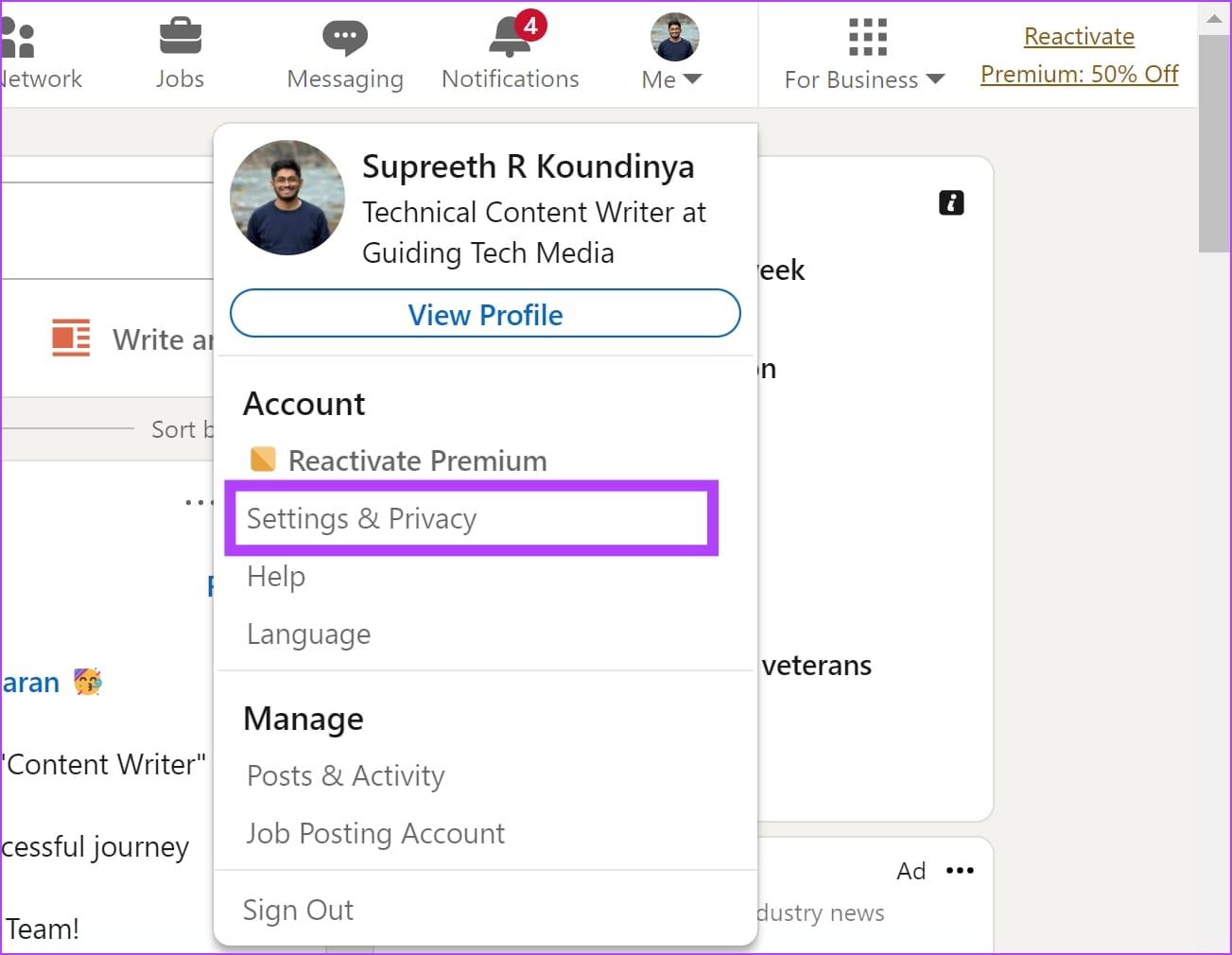
Etapa 3: vá para Configurações e privacidade.
Passo 4: Na próxima página, clique em Preferências da conta no lado esquerdo.
Etapa 5: role para baixo para acessar o menu Gerenciamento de contas.
Etapa 6: Selecione a opção de conta Hibernar.
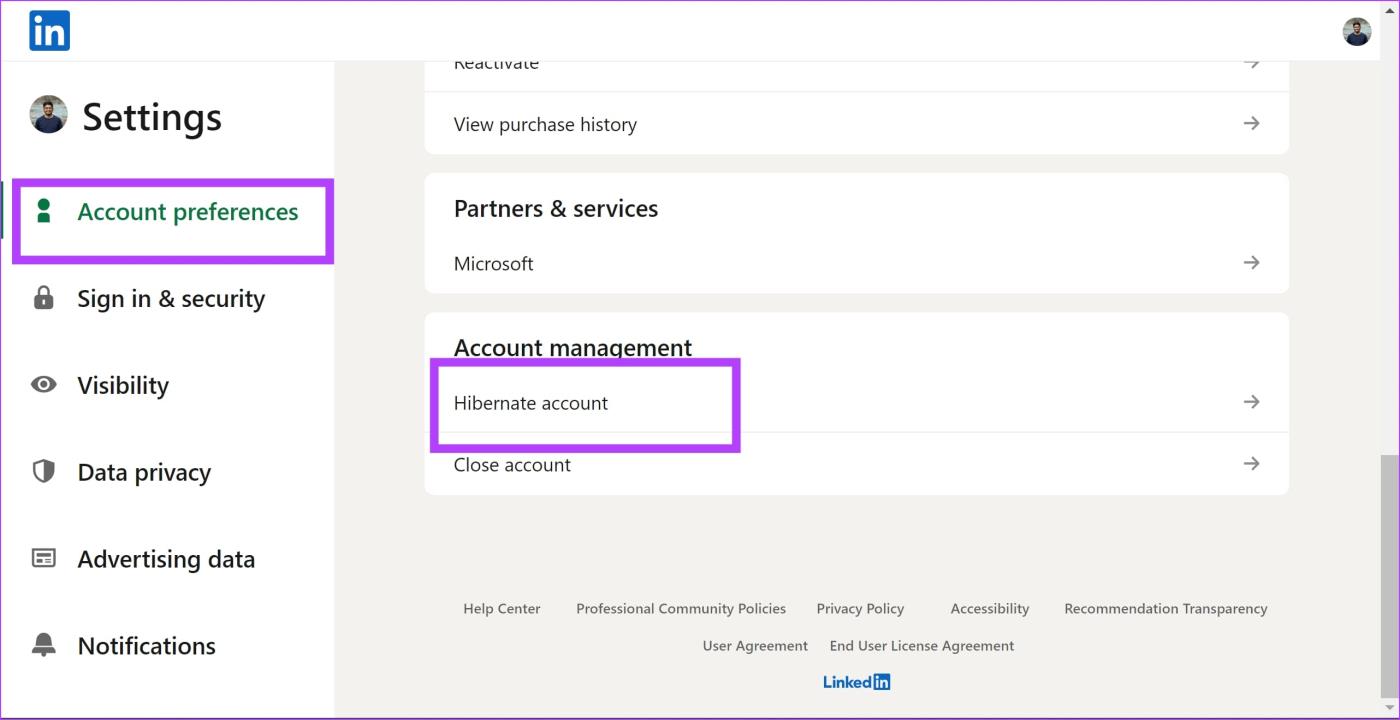
Passo 7: Se desejar, você pode informar ao LinkedIn por que deseja desativar. Você pode adicionar um comentário, marcar uma caixa ou ambos. Clique em Próximo.
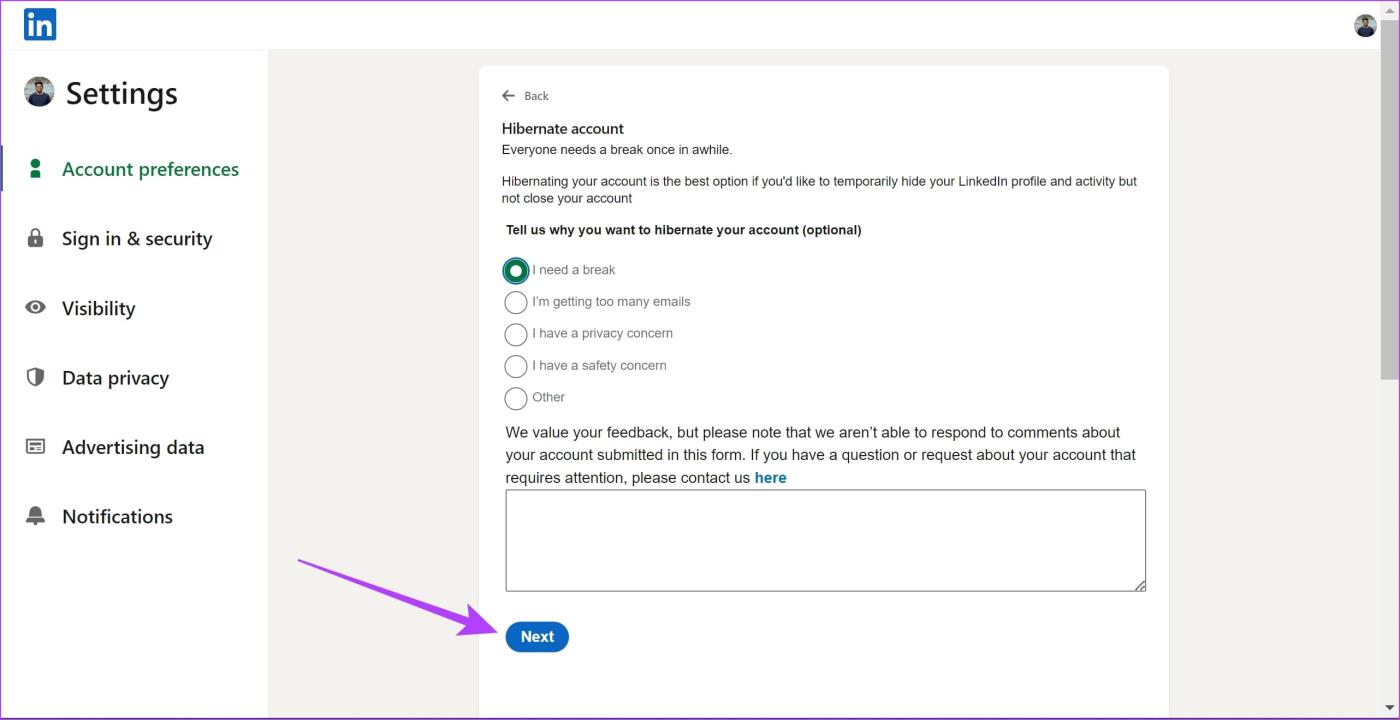
Etapa 8: Na próxima página, digite sua senha e clique em Hibernar conta.
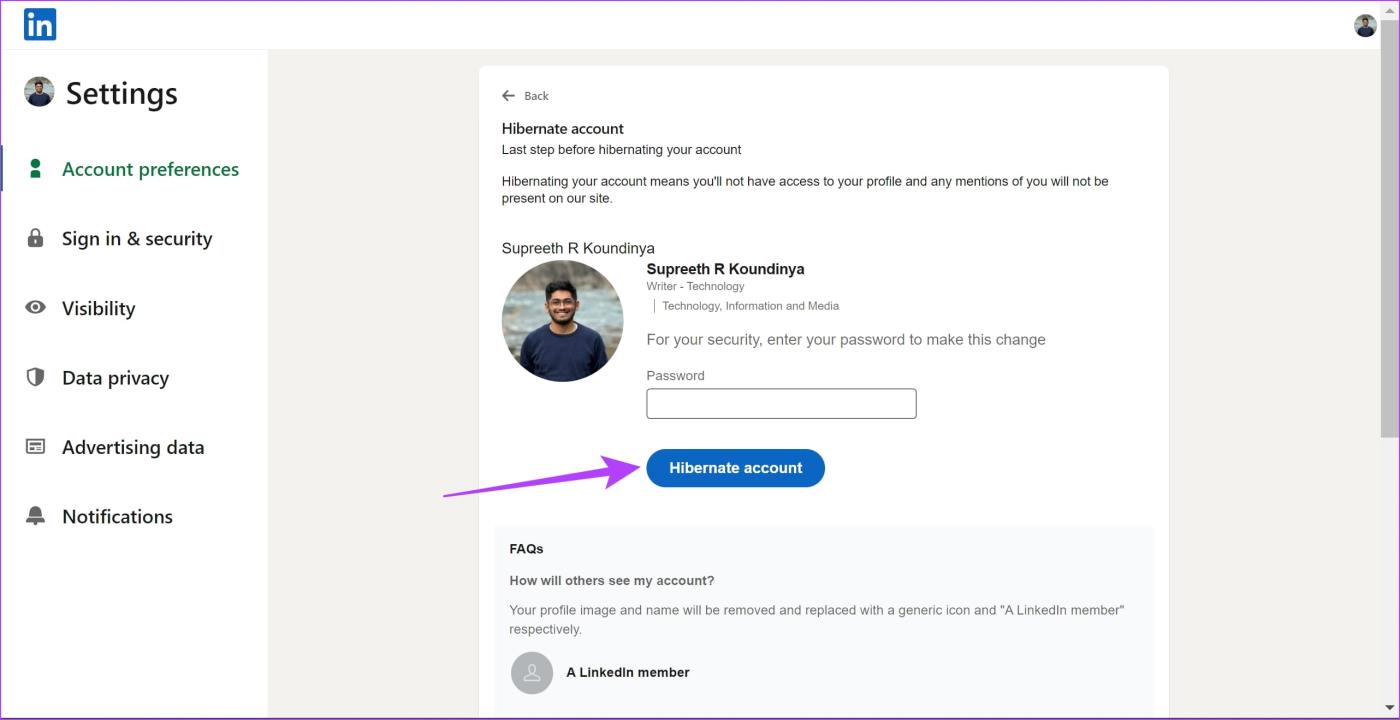
Depois de concluir essas etapas, o LinkedIn desativará sua conta. Você precisará esperar 24 horas antes de poder reativar. Porém, se você deseja fazer o mesmo em seu smartphone, aqui está o que você precisa fazer.
Veja como você pode desativar sua conta do LinkedIn no iPhone e Android.
Passo 1: Abra o aplicativo LinkedIn em seu smartphone.
Passo 2: Abra a guia Página inicial e toque na foto do seu perfil no canto superior esquerdo. Toque em Configurações.
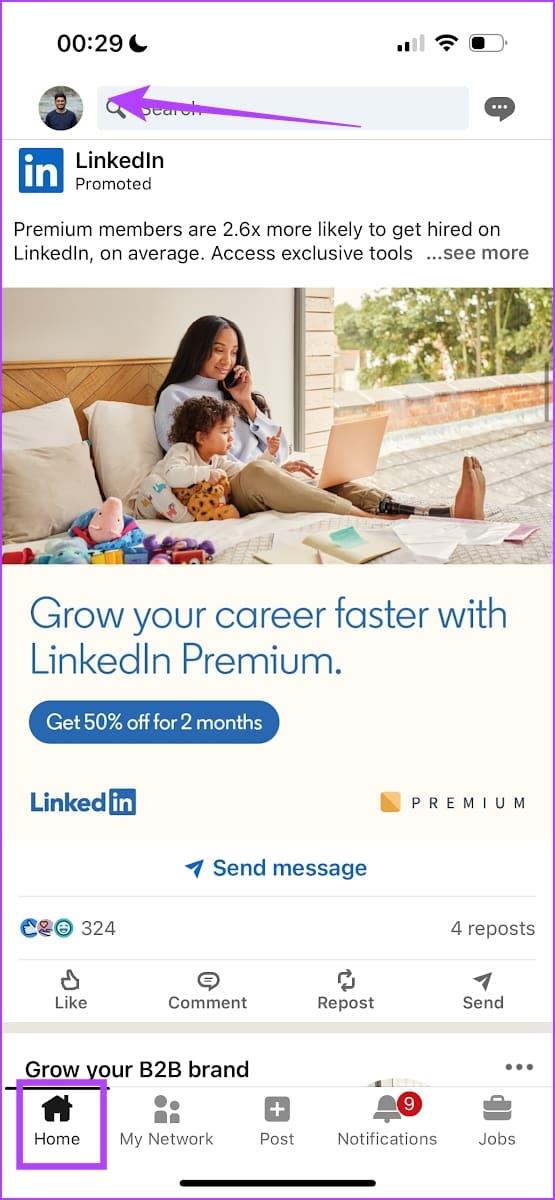
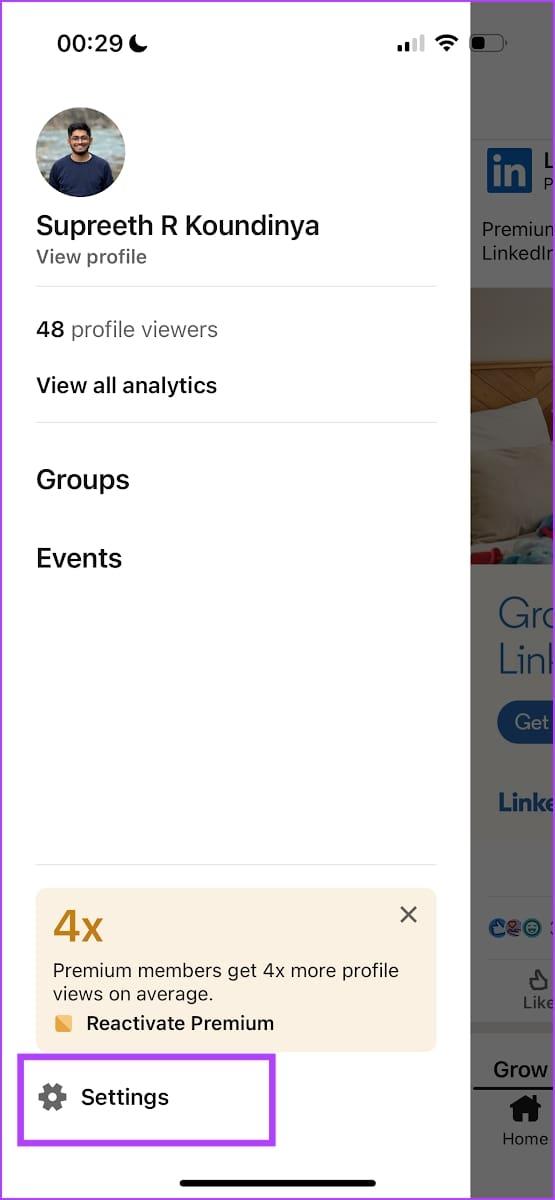
Etapa 3: Toque em Preferências da conta.
Passo 4: Role para baixo e encontre a opção de hibernar sua conta.
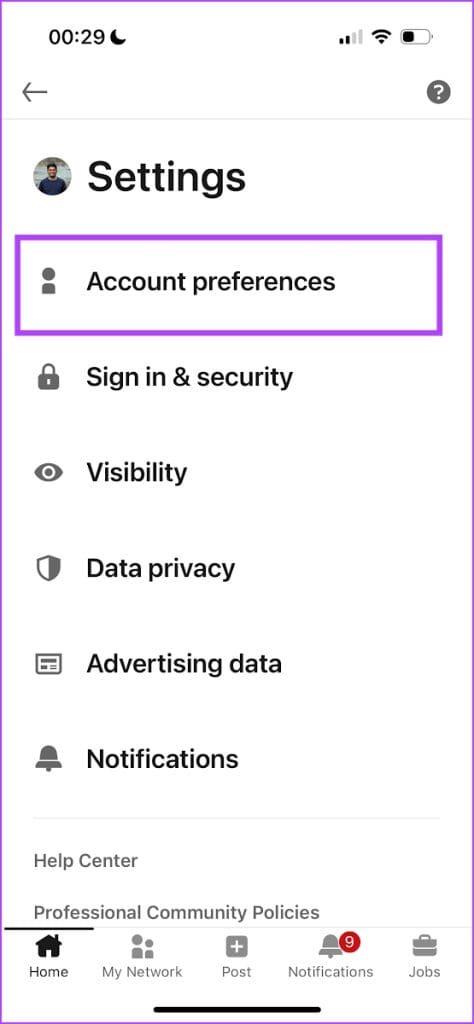
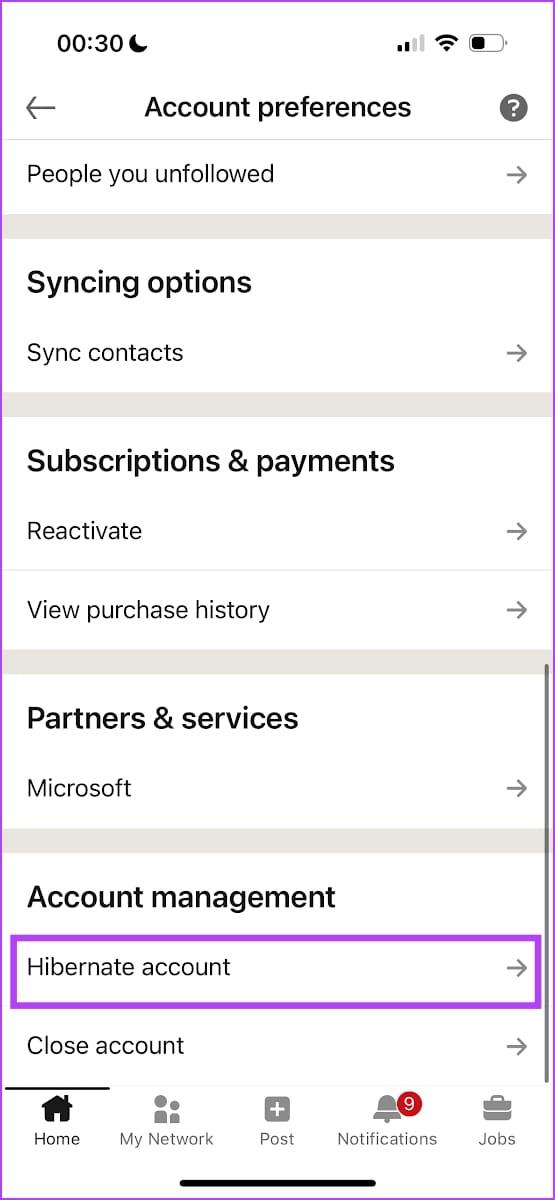
Etapa 5: Selecione um motivo apropriado e toque em Avançar.
Passo 6: Digite a senha para hibernar sua conta do LinkedIn.
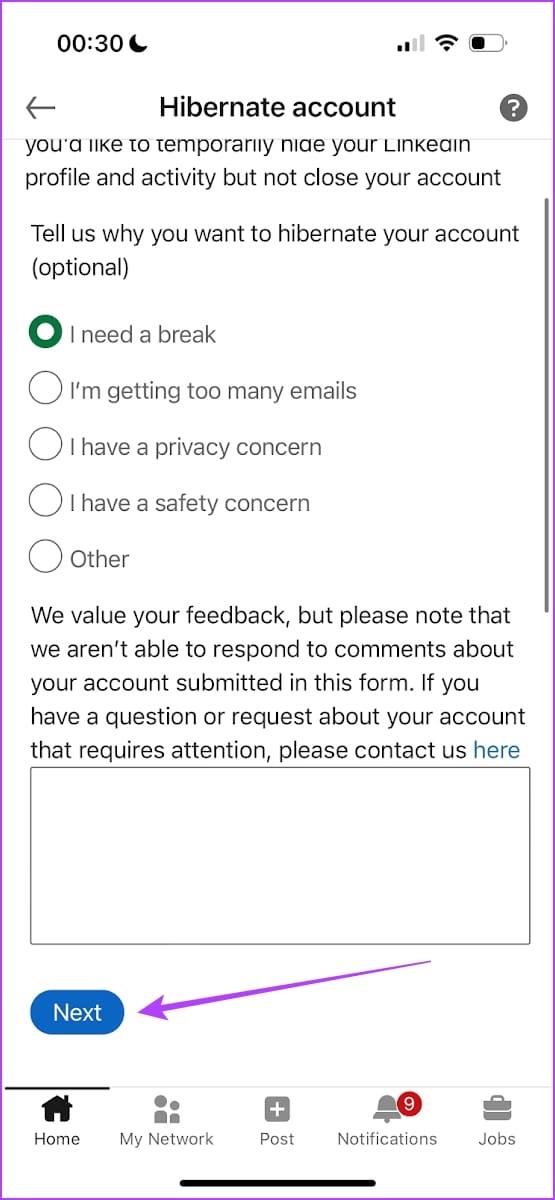
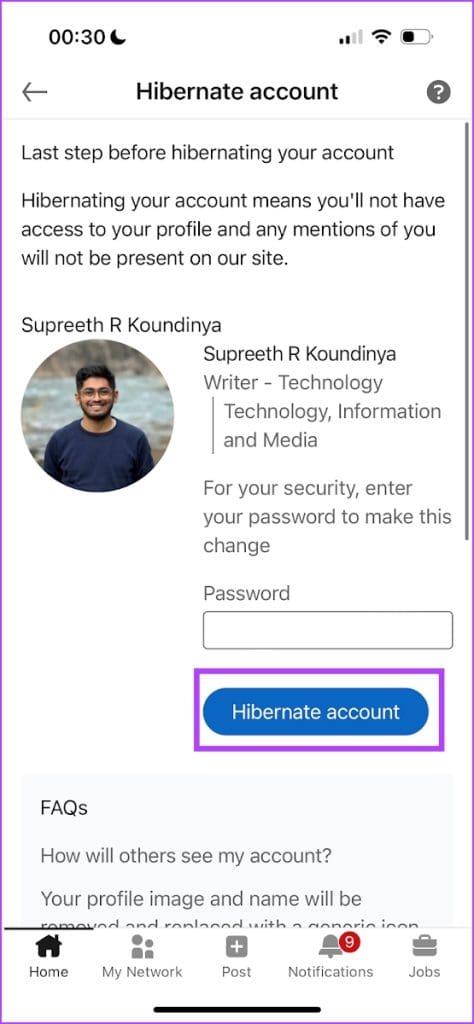
Pronto – é assim que você pode desativar temporariamente sua conta do LinkedIn no aplicativo para Android e iPhone. Se você tiver mais dúvidas, pode dar uma olhada na seção de perguntas frequentes abaixo.
1. O que acontece se eu tentar reativar minha conta do LinkedIn antes de 24 horas?
Você receberá uma mensagem de erro informando que você só poderá encerrar a hibernação de sua conta do LinkedIn após 24 horas.
2. Minhas conexões serão mantidas se eu reativar minha conta do LinkedIn?
Sim. Todas as suas conexões serão retidas assim que você reativar sua conta do LinkedIn.
3. Quanto tempo leva para uma conta do LinkedIn ser desativada?
Depois de iniciar o processo de desativação no LinkedIn, sua conta será desativada imediatamente.
Esperamos que este artigo ajude você a desativar temporariamente seu perfil do LinkedIn, usando qualquer um dos dispositivos aos quais você tem acesso. No entanto, se você deseja excluir permanentemente sua conta do LinkedIn, leia: Como fechar uma conta do LinkedIn permanentemente
Quer dar um novo começo ao seu perfil do Twitch? Veja como alterar o nome de usuário e o nome de exibição do Twitch com facilidade.
Descubra como alterar o plano de fundo no Microsoft Teams para tornar suas videoconferências mais envolventes e personalizadas.
Não consigo acessar o ChatGPT devido a problemas de login? Aqui estão todos os motivos pelos quais isso acontece, juntamente com 8 maneiras de consertar o login do ChatGPT que não funciona.
Você experimenta picos altos de ping e latência no Valorant? Confira nosso guia e descubra como corrigir problemas de ping alto e atraso no Valorant.
Deseja manter seu aplicativo do YouTube bloqueado e evitar olhares curiosos? Leia isto para saber como colocar uma senha no aplicativo do YouTube.
Descubra como bloquear e desbloquear contatos no Microsoft Teams e explore alternativas para um ambiente de trabalho mais limpo.
Você pode facilmente impedir que alguém entre em contato com você no Messenger. Leia nosso guia dedicado para saber mais sobre as implicações de restringir qualquer contato no Facebook.
Aprenda como cortar sua imagem em formatos incríveis no Canva, incluindo círculo, coração e muito mais. Veja o passo a passo para mobile e desktop.
Obtendo o erro “Ação bloqueada no Instagram”? Consulte este guia passo a passo para remover esta ação foi bloqueada no Instagram usando alguns truques simples!
Descubra como verificar quem viu seus vídeos no Facebook Live e explore as métricas de desempenho com dicas valiosas e atualizadas.








